
Доброго дня всем!
Даже если на компьютере нет кодов к заграничным счетам и банковским вкладам, всё равно каждому из нас неприятно, когда кто-то случайно или по любопытству смотрит чем мы на нём занимаемся.
Для того, чтобы с системой работали только вы, в Windows 10/11 предусмотрен доступ по паролю // ПИН-коду (т.е., если не ввести установленный ранее код, — система просто не допустит к работе, и не покажет рабочий стол).
Собственно, чтобы установить подобный пароль — потребуется пару минут времени. Об этом и будет сегодняшняя заметка.
Рекомендация!
Кстати, если ваша ОС Windows 10/11 начала притормаживать — то попробуйте почистить ее от мусора и оптимизировать настройки. Сейчас это легко делается с помощью специальных утилит.
Установка пароля на учетную запись
Настройка учетных записей
Первое, что необходимо сделать — это открыть окно учетных записей пользователей. Причем, отмечу, что в Windows 10 ( прим.: в Windows 11 можно открыть «Параметры/учетные записи») его не то чтобы «спрятали», но сделали менее «заметным», нежели, чем это было в Windows XP.
Итак, как открыть:
- нажмите сочетание кнопок WIN+R (должно появиться окно «Выполнить»);
- введите команду control userpasswords2 (см. скрин ниже);
- нажмите Enter.
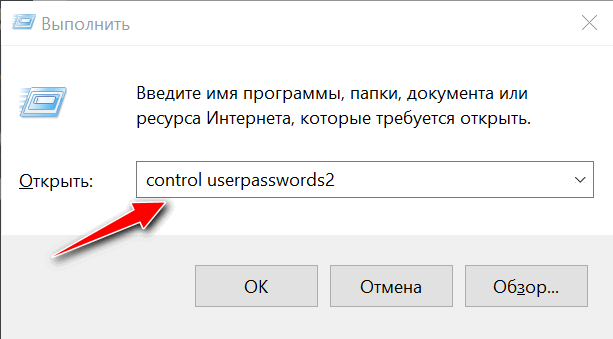
Как открыть настройку учетных записей пользователей
Далее должно открыться окно со всеми пользователями, которые есть в системе. В моем случае пользователь один — «USER» (он же по совместительству администратор).
Чтобы Windows 10 требовала пароль, поставьте галочку напротив пункта «Требовать ввод имени пользователя и пароля.» (см. цифра-1 на скрине ниже ).
Затем, чтобы сменить/установить пароль для текущего пользователя (под которым вы сейчас работаете) — нажмите сочетание кнопок Ctrl+Alt+Del (см. цифру-2 ).
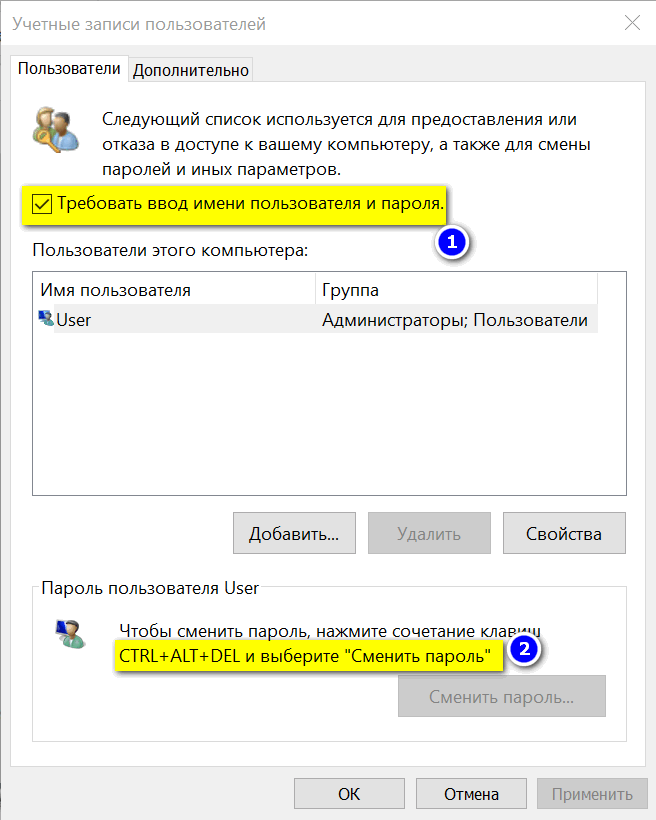
Устанавливаем пароль для текущего пользователя
Ввод пароля.
Далее рабочий стол должен пропасть, и на весь экран появиться небольшое меню — выберите пункт «Изменить пароль» .
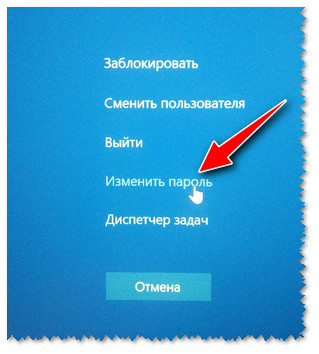
изменить пароль / Ctrl+Alt+Del
После чего появиться небольшое окно, в котором нужно:
- ввести старый пароль (если его раньше не было — просто оставьте поле пустым);
- ввести два раза новый пароль (указывайте тот, который не забудете );
- для подтверждения изменений — нажмите ENTER.
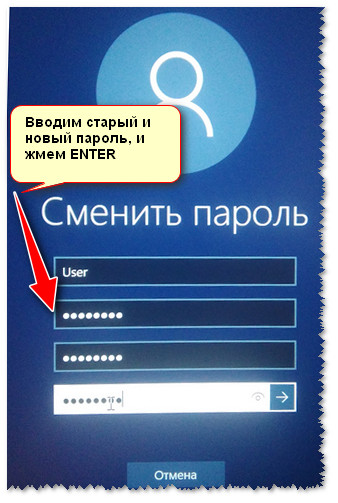
Как поставить пароль администратора на кассе Эвотор
Ввод старого (если он был установлен) и нового пароля
Если пароль был изменен — вы увидите сообщение, об успешном завершении операции — жмите OK.
Собственно, всё, теперь ваша система защищена, можете проверять работоспособность (просто перезагрузите ПК).
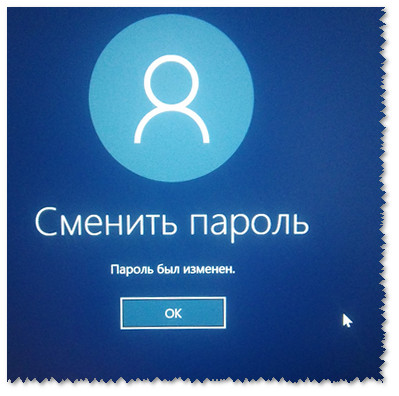
Пароль был изменен
Еще один вариант через меню ПУСК
Поставить пароль можно и через меню ПУСК (правда, в некоторых случаях всё же надежнее пользоваться первым способом, т.к. не всегда удается изменить пароль через панель управления Windows 10).
Покажу на примере. Сначала откройте ПУСК, выберите «Параметры» .
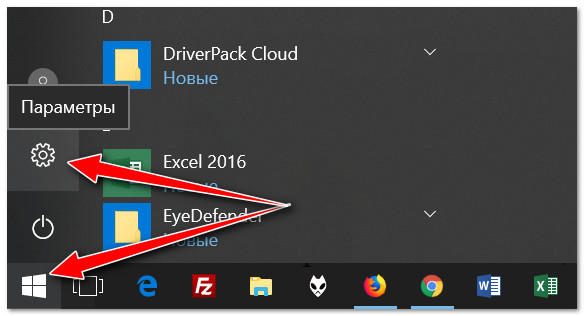
Далее нужно открыть раздел «Учетные записи» , и выбрать в нем подраздел «Параметры входа» .
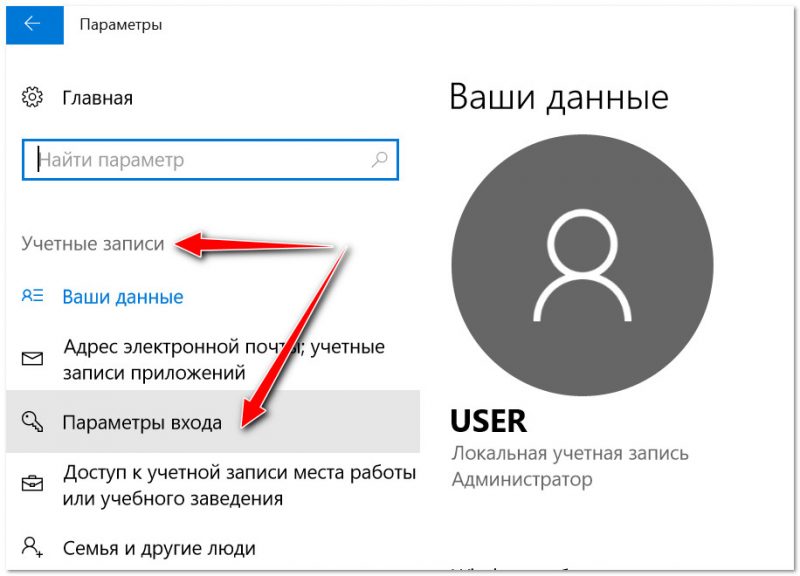
Учетные записи — параметры входа
В открывшемся окне можно изменить (установить) как обычный пароль, так и, например, поставить ПИН-код или графический ключ (пароль в виде картинки). В общем-то, вариантов хватает.
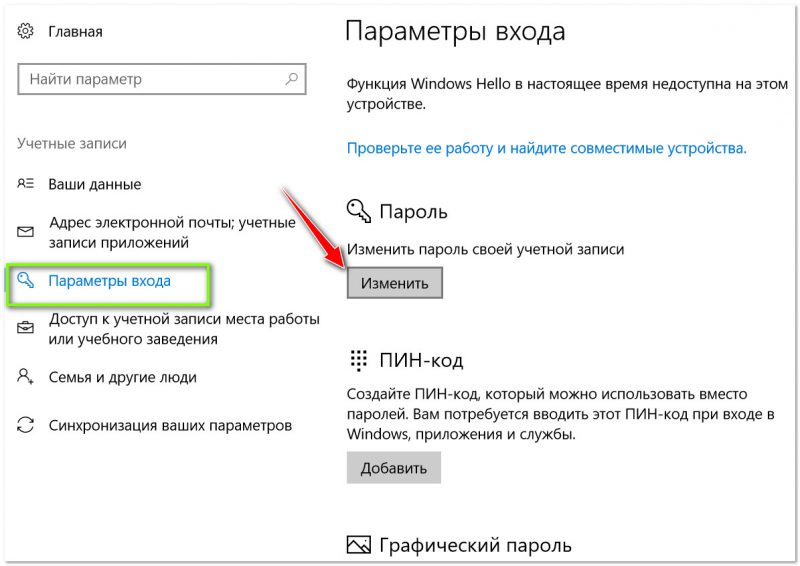
Изменить пароль (обратите внимание, что можно поставить ПИН-код и графический ключ).
При изменении пароля — вас попросят сначала указать старый, затем ввести новый, и подтвердить изменения (в общем-то, процедура стандартная) .
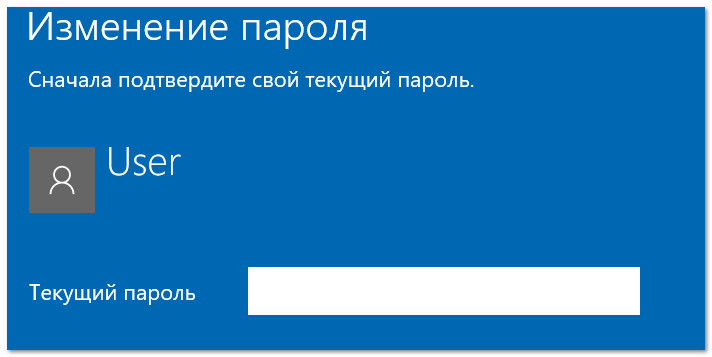
Ввод старого и нового пароля
ЕСЛИ ХОТИТЕ ОТКЛЮЧИТЬ ПАРОЛЬ
1) Зайдите в ПУСК/Параметры/Учетные записи/Параметры входа и нажмите кнопку «Изменить пароль» .
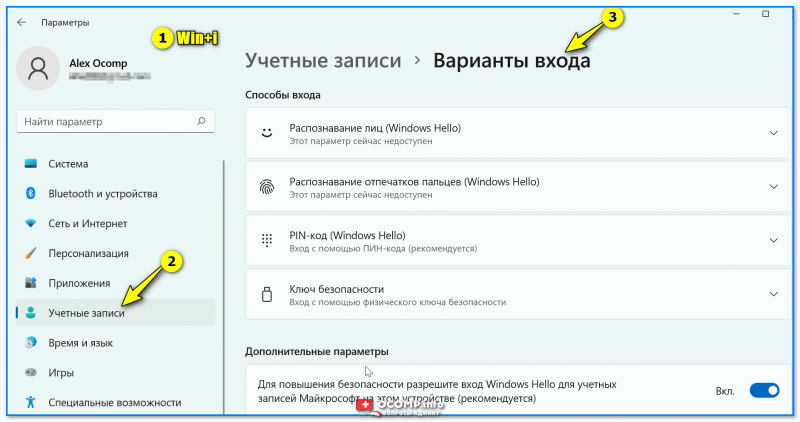
Windows 11 — учетные записи, варианты входа
Далее откроется окно с вводом текущего пароля (вводите) и предложением ввести новый пароль — просто оставьте поля пустыми и нажмите «Далее» («Готово»).
Таким образом, при загрузке Windows — вам нужно будет всего лишь щелкнуть по «Войти» и ОС загрузится без ввода пароля.
2) Если вы хотите вообще отключить показ окна ввода пароля, то нажмите Win+R , и введите команду control userpasswords2 (как на примерах выше) .
Далее в открывшемся окне настроек учетных записей — снимите галочку с пункта «Требовать ввод имени пользователя и пароля» (см. скрин ниже) . Сохраните настройки.
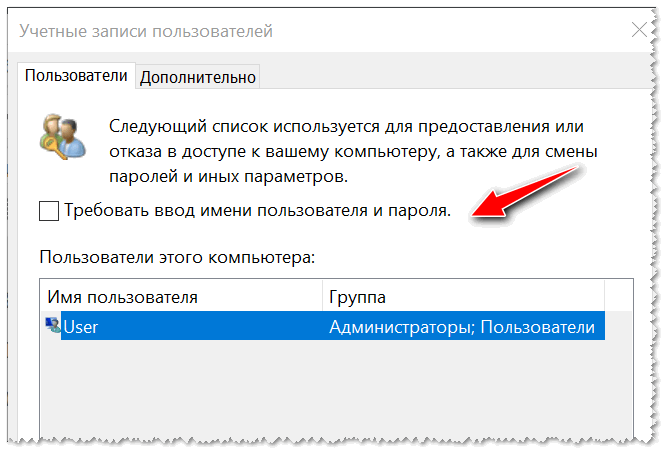
Не требовать указание пароля
Теперь при загрузке ОС Windows — она не будет вызывать окно и просить подтвердить, кто заходит в систему ✌.
Дополнение!
Рекомендую ознакомиться с похожей статьей, в которой рассказывается, как защитить файл или флешку (диск) паролем . В некоторых случаях, подобная защита куда эффективнее, чем пароль на вход в ОС.
Вот такая вот она безопасность.
Первая публикация: 07.02.2018
Источник: ocomp.info
«Безопасность превыше всего», или как установить пароль для входа в Windows 10
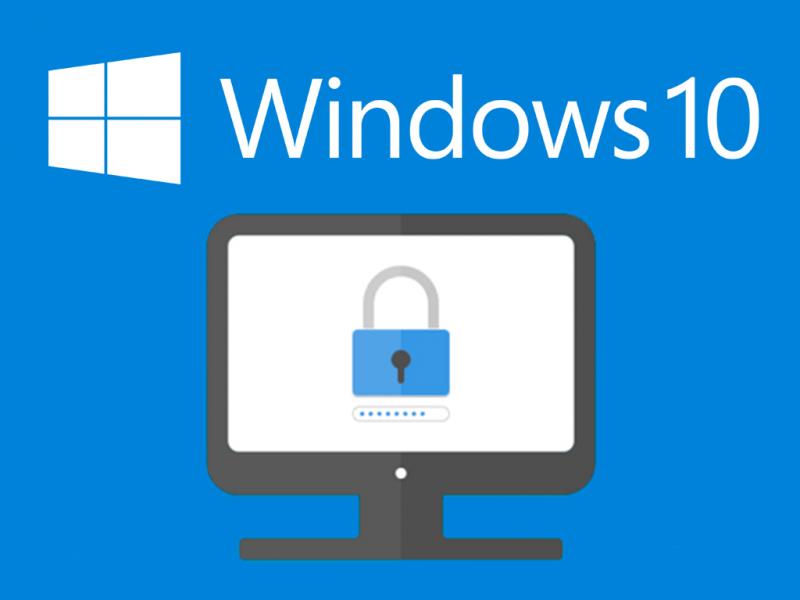

В современный век информационных технологий защита персональных даных (цифровых) является одной из самых приоритетных задач не только целых организаций, но и рядовых пользователей персональных компьютеров. Поэтому корпорация «Майкрософт», для каждой своей разработанной ОС, предоставляет потребителям функциональную возможность устанавливать личный пароль для входа в систему. Последняя Windows 10 не стала исключением.
Как защитить паролем вход в ОС Windows 10
Корпорация «Майкрософт» предлагает пользователям целый ряд инструментов и возможностей для защиты ПК от несанкционированного входа в вашу ОС. При этом, в отличие от Windows 7, в «Десятке» помимо установки стандартного пароля (в виде комбинации цифр, букв и различных знаков) появилась возможность добавлять «Графический пароль». Но обо всём по порядку.
Защищаем вход в систему через меню «Параметры»
Как установить пароль на компьютер windows 10
В целях безопасности своих личных данных на компьютере пользователи могут установить пароль от Учетной записи Windows, что бы в систему мог зайти только тот человек, который знает пароль от Windows.
Установить пароль на компьютер совсем не сложно, если следовать инструкции, описанной в данной статье.
Как установить пароль на учетную запись пользователя.
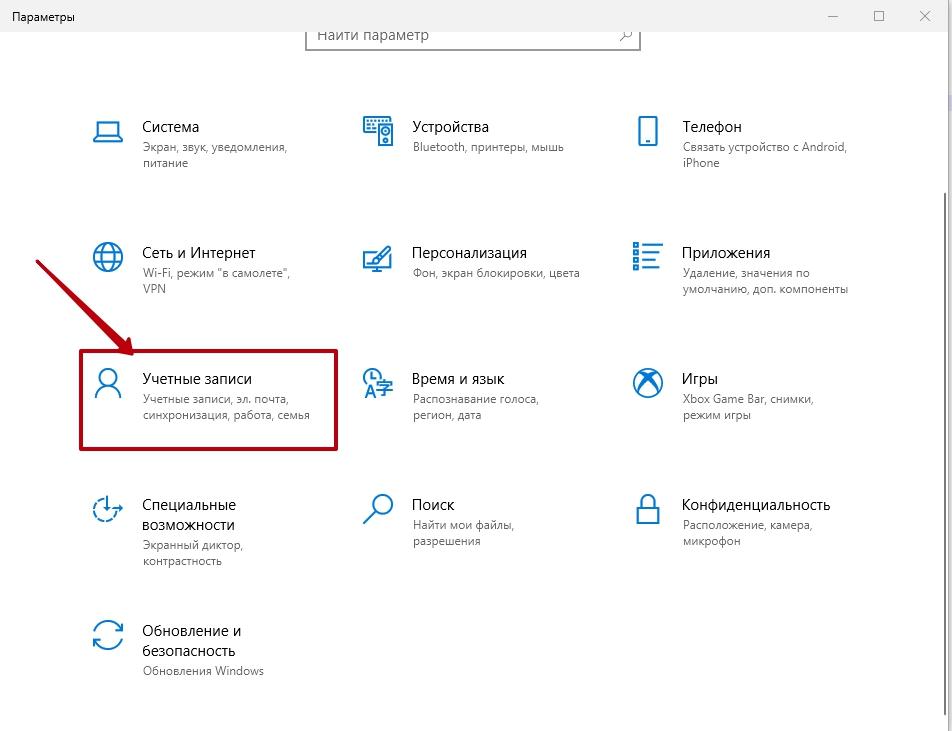
1. Выбираем «Пуск» — «Параметры» (значок шестеренки).
2. В открывшемся окне выбираем пункт меню «Учетные записи»
3. В меню слева переходим по пункту «Варианты входа» и в основном окне выбираем пункт «Пароль» — «Добавить»
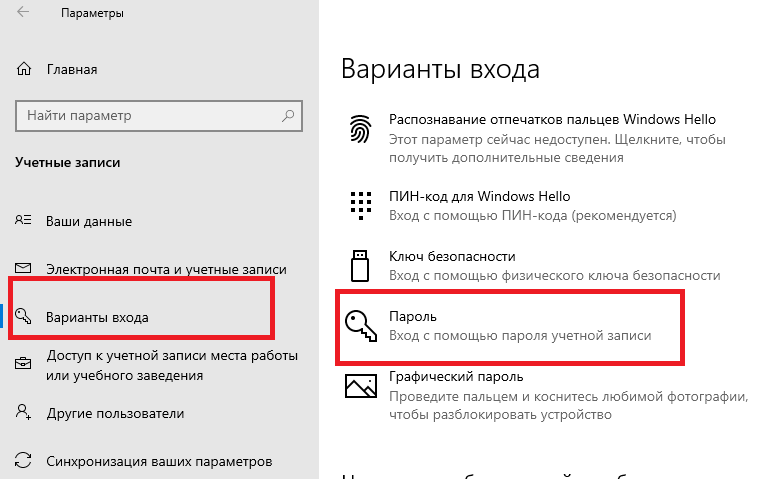
4. После нажатия кнопки «Добавить» появится окно «Создание пароля«, где нужно ввести и запомнить создаваемый Пароль от вашей учетной записи компьютера в соответствующие поля. Обратите внимание на раскладку клавиатуры и отключить кнопку CAPS LOCK, если она активна при создании пароля!
5. После завершения создания пароля вы можете выйти из системы (Кнопка Пуск — нажать на имя учетной записи — Выход) или нажать комбинацию клавиш «Win+L«, для блокировки учетной записи и проверки установленного пароля.
P.s. Для изменения пароля от вашей учетной записи необходимо на 3 пункте в меню слева выбрать «Варианты входа» и в основном окне выбрать пункт «Пароль» — «Изменить», после чего в открывшемся окне ввести старый пароль и новый в соответствующий полях.
Если вдруг, вы забыли пароль, либо ошиблись при создании пароля и не можете войти в Windows, тогда сперва попробуйте:
1.Ввести пароль, который вы помните на другой раскладке клавиатуры (RU-EN).
2.Включить или если включен-отключить CAPS LOCK.
3.Выполнить действия по сбросу пароля Windows по инструкции.
Установка пароля учетной записи в командной строке Windows.
Также, по инструкции ниже можно установить пароль через командную строку.
1. Запустите командную строку от имени администратора.
2. В открывшемся окне «Администратор: Командная строка» введите команду «net users«, которая отобразит все учетные записи системы windows.
3. Введите команду:
net user «имя_пользователя» «пароль для пользователя»
4. После нажатия на Enter вы увидите сообщение: «Команда выполнена успешно.«
Источник: adminwin.ru